Docker-Compose介绍,安装和使用
Docker-Compose
介绍
有时候运行一个镜像需要大量的参数,可以通过Docker-Compose编写这些参数.而且Docker-Compose可以版主我们批量管理容器,这些信息值需要通过一个docker-compose.yml文件去维护即可
下载并安装Docker-Compose
下载Docker-Compose
去github官网搜索docker-compose,下载你看着顺眼版本Docker-Compose
这里补充一个解决github下载太慢的问题,将下载网址复制粘贴到https://d.serctl.com/即可下载
设置权限
需要将DockerCompose文件的名称修改下,基于DockerCompose文件一个可执行权限
mv docker-compose-Linux-x86_64 docker-compose chmod 777 docker-compose
配置环境变量
方便后期操作,配置一个环境变量
将docker-compose 文件移动到了/usr/local/bin,修改了,给/usr/local/bin配置到了PATH中
mv docker-compose /usr/local/bin vi /etc/profile #添加内容 : export PATH=$JAVAHOME:/usr/local/bin:$PATH source /etc/profile
测试
在任意母下输入docker-compose
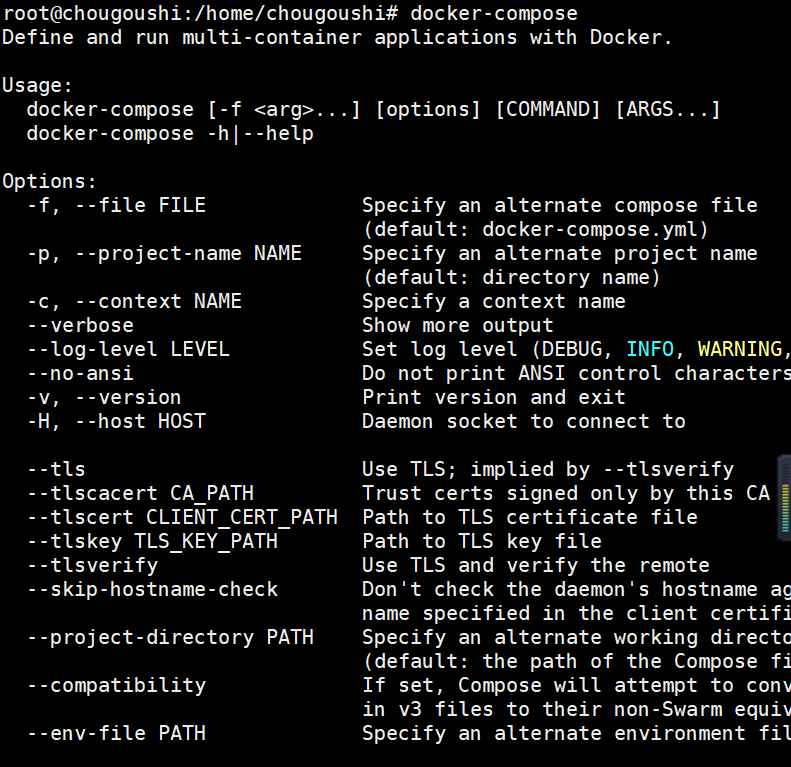
Docker-Compose的管理MySQL和Tomcat容器
yml文件以key:value方式来指定配置信息
多个配置以信息以换行+锁紧的方式来区分
在docker-compose.yml文件中,不要使用制表符
version: '3.1' services: mysql: #服务的名称 restart: always #代表只要docker启动,那么这个容器就跟着启动 image: daocloud.io/library/mysql:5.7.4 #指定镜像路径 container_name: mysql #指定容器名称
ports:
- 3306:3306 #指定端口号映射
environment:
MYSQLROOT_PASSWORD: 12345 #指定root用户的登录密码
TZ: Shanghai #指定时区
volumes:
- /opt/docker_mysql_tomcat/mysql_data:/var/lib/mysql #映射数据卷 不懂数据卷的得可以查看上一篇文章
tomcat:
restart: always
image: daocloud.io/lbrary/tomcat:8.5.15-jre8
container_name:tomcat
ports:
- 8080:8080
environment:
TZ: Asia/Shanghai
volumes:
- /opt/docker_mysql_tomcat/tomcat_webapps:/usr/local/tomcat/webapps
- /opt/docker_mysql_tomcat/tomcat_logs:/usr/local/tomcat/logs
使用docker-compose命令管理容器
在使用docker-compose命令时,默认会在当前目录下找docker-compose.yml文件
#基于docker-compose.yml启动管理容器 docker-compose up -d #关闭并删除容器 docker-compose down #开启|关闭|重启已经存在的由docker-compose维护的容器 docker-compose start|stop|restart #查看由docker-compose管理的容器 docker-compose ps #查看日志 docker-compose logs -f
docker-compose配合Dockerfile使用
使用docker-compose.yml文件以及Dockerfile文件在生成自定义镜像的同事启动当前镜像,并且由docker-compose去管理容器
docker-compose.yml文件
#yml文件 version: '3.1' services: ssm: restart: always build: #构建自定义镜像 context: ../ #指定dockerfile文件的所在路径 dockerfile: Dockerfile #指定Dcoekrfile文件名称
image: ssm:1.0.1 #要运行的项目的名称:版本,记得之前要先放到镜像中
container_name: ssm
port:
- 8081:8080
environment:
TZ: Asia/Shanghai
运行
测试结果
#可以直接启动基于docker-compose.yml以及Dockerfile文件构建的自定义目录 docker-compose up -d #如果自定义镜像不存在,回版主我们构建出自定义镜像,如果自定义镜像已经存在,会直接运行这个自定义镜像 #重新构建的话 #重新构建自定义镜像 docker-compose build #运行当前内容,并重新构建 docker-compose up -d --build
我会写代码+代码改变世界=我会改变世界!
为什么要改变世界?
如果无法改变世界,那么,世界就会改变我......

